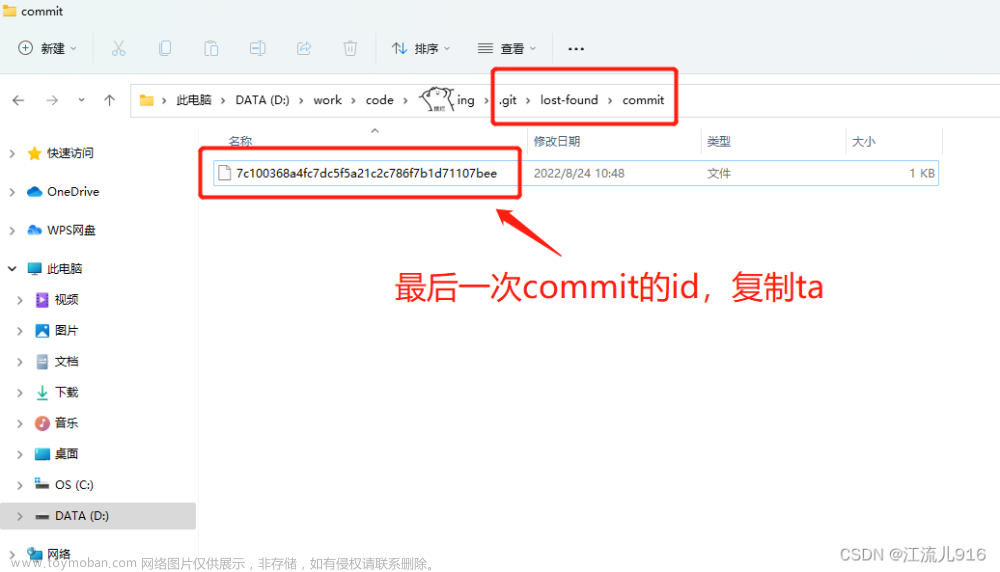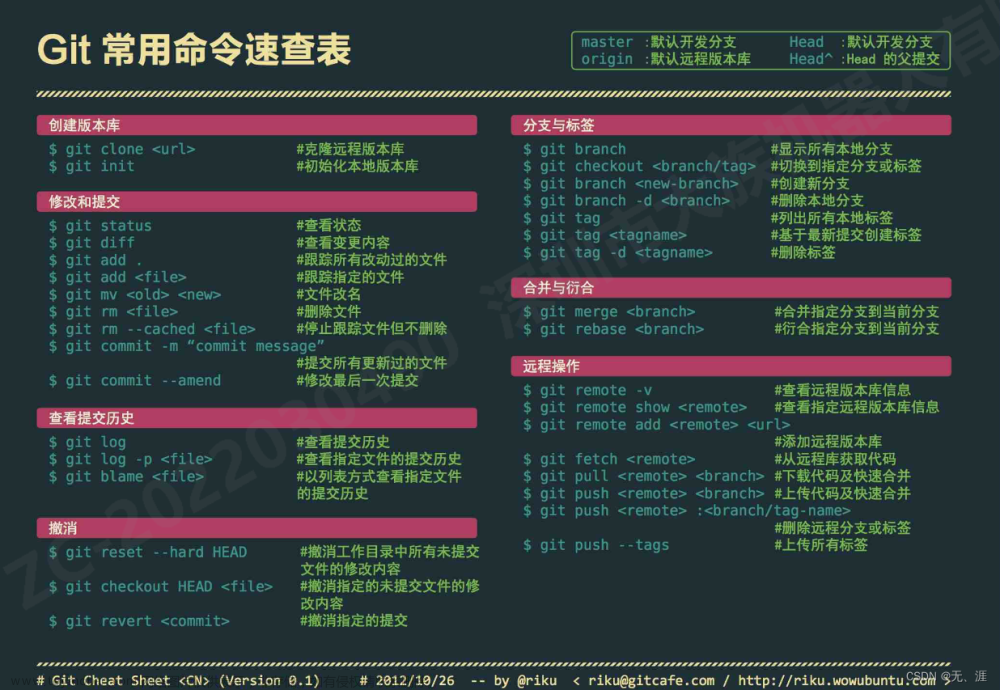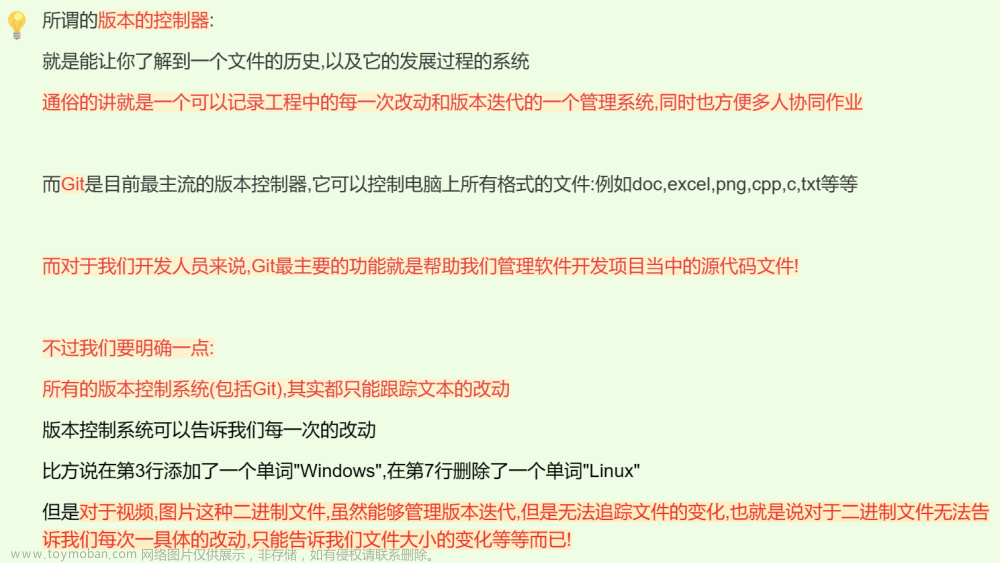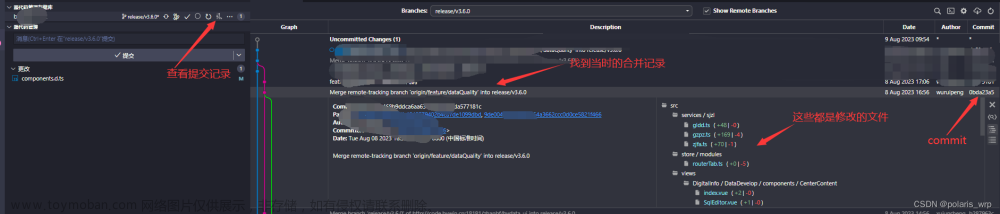如果你在Git中执行了git commit命令,但是发现提交的代码有误或者需要进行修改,可以使用git reset命令回退到上一个提交状态。具体步骤如下:
1、使用git log命令查看当前分支的提交历史,找到你需要回退的提交。每个提交都有一个唯一的SHA-1哈希值,你可以使用这个哈希值来标识提交。
2、执行git reset命令回退到上一个提交状态。有三种不同的reset模式可以选择:
git reset --soft :回退到指定的提交状态,但是保留修改的文件。这意味着你可以重新编写提交信息并重新提交代码。
git reset --mixed :回退到指定的提交状态,但是删除修改的文件。这意味着你需要重新添加和提交修改后的文件。
git reset --hard :回退到指定的提交状态,并完全删除所有修改的内容。这意味着你将失去所有未提交的更改,包括在暂存区中的更改和未跟踪的文件。
在这里,我们使用git reset --soft模式回退到上一个提交状态,并保留修改的文件:
git reset --soft HEAD^
这个命令会将当前分支的指针移动到上一个提交状态,并保留修改的文件。你可以使用git status命令查看当前状态。
3、修改代码并重新提交。在回退到上一个提交状态后,你可以修改代码并重新提交。使用git add命令将修改的文件添加到暂存区,然后使用git commit命令重新提交代码。
git add <file>
git commit -m "new commit message"
需要注意的是,回退提交状态可能会导致代码丢失或错误,因此在执行git reset命令前,建议先备份重要的代码和数据。另外,如果你已经将代码推送到远程仓库,回退提交状态可能会破坏代码库的历史记录,因此需要谨慎处理!!!
已经Push的内容,回退到和远程主库保持一致方式
如果你想回退到原始和库上保持一样的指定文件,可以使用以下命令:
git checkout HEAD -- <file_path>
git checkout orign/xxx/xxx -- <file_path> 回退到远程分支
其中,<file_path>是指定文件的路径。这个命令的作用是将指定文件恢复到最新的提交版本,也就是HEAD指向的版本。如果你想将文件恢复到更早的版本,可以将HEAD替换为相应的提交ID或分支名。
需要注意的是,这个命令会直接覆盖本地的文件内容,因此在使用之前需要确保你已经保存了修改内容。如果你想保留修改内容,可以将命令改为:
git checkout HEAD -- <file_path> --ours
这个命令会将本地的修改内容保存下来,并将文件恢复到最新的提交版本。你可以手动合并两个版本的内容。如果你想使用库中的版本覆盖本地的修改,可以将命令改为:文章来源:https://www.toymoban.com/news/detail-468391.html
git checkout HEAD -- <file_path> --theirs
这个命令会将库中的版本覆盖本地的修改内容。文章来源地址https://www.toymoban.com/news/detail-468391.html
到了这里,关于git操作之git commit以后想要回退方法的文章就介绍完了。如果您还想了解更多内容,请在右上角搜索TOY模板网以前的文章或继续浏览下面的相关文章,希望大家以后多多支持TOY模板网!